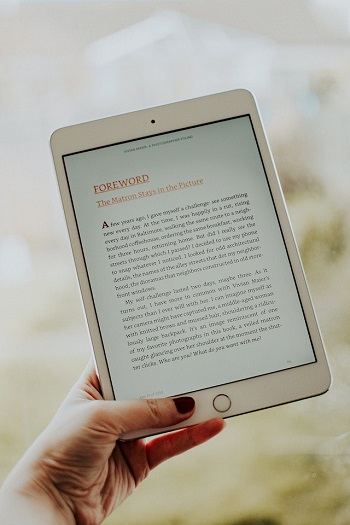Installer Word sur un iPad Pro peut parfois sembler difficile si vous n’êtes pas sûr des étapes à suivre. Pourtant, il n’y a rien de plus facile. Dans cet article, nous allons vous expliquer comment télécharger et installer Word rapidement sur votre iPad Pro. Nous vous donnerons également quelques conseils pour optimiser son utilisation.
Alors, que vous soyez étudiant ou professionnel, apprenez dans cet article tout ce que vous devez savoir pour avoir Word sur votre iPad Pro de manière gratuite ou payante en un rien de temps.
Comment télécharger et installer Word sur un iPad Pro?
Les prérequis pour installer Word sur iPad Pro
Pour avoir Word sur votre iPad Pro, il faudra qu’il remplisse certaines conditions. Voici une explication rapide des prérequis nécessaires :

1. La version de l’iPadOS. Pour installer Word sur votre iPad Pro, vous devez avoir une version iOS 12 ou ultérieure. Nous vous conseillons tout de même d’avoir toujours la version la plus récente de l’iPadOS pour optimiser les performances et éviter les problèmes de compatibilité. Pour vérifier si vous avez la dernière version, accédez à Paramètres > Général > Mise à jour logicielle.
2. Abonnement à Microsoft 365. Pour utiliser Word sur votre iPad Pro, vous devez avoir un abonnement à Microsoft 365. Si vous n’avez pas déjà souscrit à un abonnement, vous pouvez vous abonner en ligne sur le site de Microsoft ou via l’application Word sur votre iPad. Notez qu’avec certains abonnements, par exemple l’abonnement Microsoft 365 famille, vous disposez de 30 jours d’essai gratuit. Ceci est la seule solution légale vous permettant de disposer de Word gratuitement sur votre iPad Pro. Une fois la période d’essai terminée, il faudra que vous payez l’abonnement auquel vous avez souscrit.
En remplissant ces prérequis, vous pourrez obtenir Word sur votre iPad Pro et commencer à l’utiliser pour travailler sur des documents professionnels ou personnels.
Le téléchargement et l’installation de Word sur iPad Pro
Avant de démarrer, assurez-vous que votre appareil dispose d’une connexion Internet stable. Puis, voici comment procéder pour télécharger et installer Word sur votre iPad Pro :
1 – Installer Word depuis l’App Store. Tout d’abord, ouvrez l’App Store sur votre iPad Pro. Tapez « Word » dans la barre de recherche, puis appuyez sur le bouton « Obtenir » pour télécharger l’application. Attention de télécharger la version officielle de Word, développé par Microsoft Corporation. Si vous avez déjà téléchargé Word sur votre iPad auparavant, assurez-vous que l’application est à jour en appuyant sur le bouton « Mettre à jour » à côté de l’icône de l’application.
2 – Connexion à votre compte Microsoft. Une fois que vous avez téléchargé Word, ouvrez l’application et connectez-vous à votre compte Microsoft. Si vous n’avez pas encore de compte Microsoft, vous pouvez en créer un en suivant les instructions de l’application. Notez que vous pouvez souscrire à différents abonnements Office 365, selon l’utilisation que vous en faites.
3 – Installation de Word sur iPad Pro. Une fois que vous êtes connecté, Word sera installé sur votre iPad Pro. En vous abonnant à Microsoft 365, vous aurez accès à toutes les fonctionnalités de Word, y compris la possibilité de créer et d’éditer des documents professionnels directement sur votre tablette Apple.
En suivant ces étapes simples, vous pourrez facilement installer Word sur votre iPad Pro et commencer à l’utiliser pour travailler sur des documents, où que vous soyez.
En principe, l'installation de Word ne dure que quelques minutes. Notez cependant que la vitesse de téléchargement et d'installation de Word sur votre iPad Pro peut varier en fonction de la qualité de votre connexion Internet.
Optimiser l’utilisation de Word sur l’iPad Pro

Vous avez désormais Word sur votre iPad Pro. Pour optimiser l’utilisation de l’application, voici quelques astuces et conseils :
- Utiliser un stylet : Si vous avez un iPad Pro compatible avec le stylet Apple Pencil, vous pouvez l’utiliser pour dessiner, annoter ou prendre des notes sur vos documents Word.
- Utiliser les fonctionnalités de collaboration : Word sur iPad Pro offre des fonctionnalités de collaboration en temps réel qui permettent à plusieurs personnes de travailler sur un même document simultanément. Vous pouvez également partager des documents via OneDrive ou SharePoint pour faciliter la collaboration avec vos collègues.
- Utiliser les raccourcis clavier : Word sur iPad Pro dispose de nombreux raccourcis clavier qui peuvent vous faire gagner du temps et améliorer votre productivité. Pour afficher la liste des raccourcis clavier, appuyez sur le bouton « Aide » dans l’application Word.
- Utiliser les modèles de document : Word sur iPad Pro dispose de nombreux modèles pour différents types de documents, tels que les CV, les lettres de motivation, les rapports et les présentations. Utiliser un modèle peut vous faire gagner du temps et améliorer la présentation de vos documents.
En suivant ces astuces et conseils, vous pourrez optimiser votre utilisation de Word sur votre iPad Pro et ainsi améliorer votre productivité.
Comment avoir Word gratuitement sur l’iPad Pro?
L’utilisation gratuite de Microsoft Word, et de l’ensemble des applications de Microsoft Office (Excel, Outlook, PowerPoint) sur votre iPad Pro est problématique.
En effet, les applications Microsoft Office sont gratuites pour les appareils de moins de 10,1 pouces, ce qui exclut fondamentalement tout iPad Pro. De plus, comme son nom l’indique, l’iPad Pro est considéré comme un appareil destiné à un usage professionnel ou commercial. Et pour utiliser Microsoft à des fins professionnels, il est légalement obligatoire d’avoir un abonnement Office 365.
Par conséquent, ces deux raisons font que pour pouvoir utiliser Word sur votre iPad Pro, vous devez souscrire à un abonnement payant Office 365. Vous devrez donc au minimum souscrire un abonnement Office 365 Famille à 99,99 euros par an ou Personnel à 69,99 euros par an. Notez qu’avec l’abonnement Office 365 Famille, vous pouvez bénéficier d’un essai gratuit de Microsoft 365 pendant 30 jours.
Lire aussi : le tutoriel pour utiliser Notes sur l’iPad Pro
Conclusion
En conclusion, il est possible d’avoir Word sur votre iPad Pro, mais cela nécessite un abonnement payant Office 365 sur la durée. Pour obtenir une version gratuite temporaire, vous pouvez souscrire à l’abonnement Office 365 Famille et profiter des 30 jours d’essai gratuit.
Bien que l’abonnement puisse être considéré comme un inconvénient pour certains utilisateurs, il est important de rappeler que les applications Office sont conçues pour un usage professionnel. Elles peuvent offrir des avantages considérables pour les utilisateurs qui ont besoin d’utiliser ces applications dans leur travail ou leurs projets personnels. Si vous avez besoin d’utiliser Word sur votre iPad Pro de manière fréquente, un abonnement Office 365 est donc la solution à envisager .